Google Play 스토어 오류 코드 OR-DVASA2-03 또는 OR_BACR2_34 수정 방법
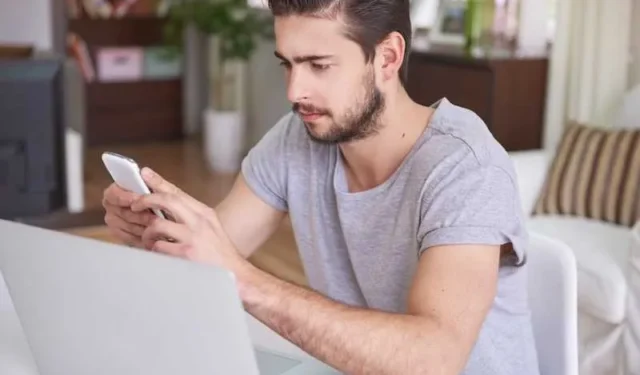
상상해보세요. 환상적인 새 앱을 다운로드하거나 Google Play 스토어에서 좋아하는 게임을 업데이트할 준비가 모두 완료되었습니다. 그런데 갑자기 OR-DVASA2-03 또는 OR_BACR2_34라는 오류 메시지가 표시됩니다.
좌절감이 몰려오면 “도대체 이 오류 코드는 무엇을 의미하는 걸까요?”라고 궁금해할 수도 있습니다. 두려워하지 마십시오. 이 기사에서는 이러한 Google Play 스토어 오류 뒤에 숨은 수수께끼를 풀고 가장 중요하게는 오류를 해결하는 방법을 보여 드릴 것입니다.
기술 전문가가 아니더라도 이해하기 쉬운 방식으로 분석해 보겠습니다.
Google Play 스토어 오류 코드 OR-DVASA2-03 또는 OR_BACR2_34는 무엇인가요?
- Google Play 스토어 오류 코드 OR-DVASA2-03: 이 오류 코드는 일반적으로 Google Play 스토어에서 앱을 다운로드하거나 업데이트하는 데 문제가 있을 때 나타납니다 . 이는 Google 계정, 네트워크 연결 또는 다운로드하려는 앱에 문제가 있음을 나타냅니다. 또한 “계정을 확인할 수 없습니다. 나중에 다시 시도해 보세요.”
이제 Google Play 스토어 오류 코드 OR-DVASA2-03 또는 OR_BACR2_34 문제를 해결해 보겠습니다.
방법 1: 인터넷 연결 확인
이러한 오류는 단순히 인터넷 연결 상태가 좋지 않거나 불안정하기 때문에 발생하는 경우가 많습니다. 할 수 있는 작업은 다음과 같습니다.
- Wi-Fi에 연결되어 있는지, 모바일 데이터 연결이 안정적인지 확인하세요.
- 라우터나 모뎀을 다시 시작해 보세요.
- 연결을 재설정하려면 장치에서 비행기 모드를 켜거나 끄세요.
방법 2: Google Play 스토어 앱 캐시 및 데이터 지우기
가끔 Play 스토어 앱에 축적된 데이터와 캐시로 인해 이러한 오류가 발생할 수 있습니다. 이를 지우는 방법은 다음과 같습니다.
- 기기의 ‘설정’으로 이동하세요.
- 아래로 스크롤하여 “앱” 또는 “애플리케이션 관리자”를 탭하세요.
- ‘Google Play 스토어’를 찾아 탭하세요.
- “저장소”를 선택하십시오.
- “캐시 지우기”를 누른 다음 “데이터 지우기”를 누릅니다.
방법 3: Google 계정 제거 및 다시 추가
이 단계는 Google 계정에 문제가 있는 경우 도움이 될 수 있습니다. 수행할 작업은 다음과 같습니다.
- 기기의 ‘설정’으로 이동하세요.
- 아래로 스크롤하여 “계정” 또는 “사용자 및 계정”을 탭하세요.
- Google 계정을 선택하세요.
- 오른쪽 상단에 있는 세 개의 점을 탭하고 “계정 제거”를 선택하세요.
- 그런 다음 ‘설정’ > ‘계정’으로 돌아가서 Google 계정을 다시 추가하세요.
방법 4: Android 모바일 장치에서 소프트웨어 업데이트 확인
오래된 소프트웨어로 인해 때때로 이러한 오류가 발생할 수 있습니다. 기기의 운영체제와 Google Play 스토어 앱이 최신 상태인지 확인하세요.
- 설정으로 바로 가기.”
- 아래로 스크롤하여 “소프트웨어 업데이트” 또는 “시스템”을 선택하십시오.
- 사용 가능한 업데이트를 확인하고 설치합니다.
방법 5: 모바일 장치에서 앱 기본 설정 재설정
문제를 일으키는 앱 간에 충돌이 있는 경우 이 방법이 도움이 될 수 있습니다.
- 기기의 ‘설정’으로 이동하세요.
- 아래로 스크롤하여 “앱” 또는 “애플리케이션 관리자”를 탭하세요.
- 오른쪽 상단에 있는 세 개의 점을 탭하고 ‘앱 기본 설정 재설정’을 선택하세요.
OR-DVASA2-03 또는 OR_BACR2_34와 같은 Google Play 스토어 오류는 짜증스러울 수 있지만 쉽게 해결할 수 있는 경우가 많습니다. 다음 단계와 문제 해결 방법을 따르면 문제 없이 즐겨찾는 앱을 다시 다운로드하고 업데이트할 수 있습니다.
기술은 때때로 예측 불가능할 수 있지만 인내심을 갖고 툴킷에 포함된 이러한 솔루션을 사용하면 이러한 오류 코드가 나타날 때마다 처리할 수 있는 준비가 잘 되어 있을 것입니다. 즐거운 앱 다운로드 되세요!


답글 남기기